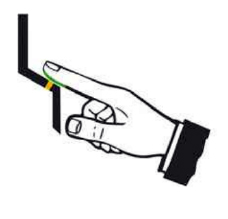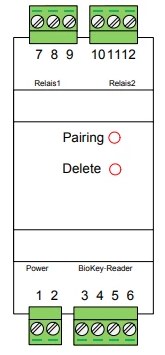Dane techniczne:
Napięcie zasilania: | 8-30V DC lub 8-12V AC |
| Pobór mocy: | 1 W, w końcówkach 3 W |
Przekaźnik: | 24 V AC/DC 5.0A max. |
Zakres temperatur: | od -20°C do +85°C |
Obudowa Gate: | do użytku zewnętrznego, IP 65, szczelnie odlana |
| Control Unit 4000 H | przekaźnik sterujący, chroniony wewnątrz |
| Pamięć: | do 150 wzorców palców (max 2 Masterfinger) |
Gwarancja producenta: | 24 miesiące |
Przed rozpoczęciem użytkowania:
Masterfinger (palec administratora) to palec, dzięki któremu w czytniku zostają zakodowane palce użytkowników.
Palec użytkownika to palec używany do otwierania drzwi.
Pilot służy dla producenta drzwi/montażysty do Autotestu, a dla użytkownika do resetu
Uwaga: w stanie fabrycznym (żaden palec nie został jeszcze zapamiętany) wejście jest niezabezpieczone. Każda obca osoba może dodać siebie jako Mastera, a następnie użytkownika uprawnionego do otwierania drzwi. Czytaj poniżej "Kodowanie palca Masterfinger".
Na wstępie
- przy pierwszym użyciu odczekać ok. 1 min aż czytnik osiągnie optymalną temperaturę.
- przed przystąpieniem do skanowania odcisków palca jednorazowo umyć i nakremować ręce.
Stan fabryczny
- przy prawidłowym podłączeniu czytnika do zamka - diody LED czerwona i zielona świecą nieprzerwanie = stan fabryczny / pusty
- na wstępie należy zakodować palec Masterfinger. Prawidłowo przeciągnięty po czytniku palec (np. 6 razy prawy kciuk tej samej osoby) staje się automatycznie palcem Masterfinger.
Stan aktywny/roboczy
- jeśli palec Masterfinger został zapamiętany, pali sie tylko niebieska dioda LED = stan aktywny/roboczy. Można przystąpić do kodowania palców użytkowników.
- jeśli czytnik nie posiada niebieskiej diody LED wtedy żadna dioda LED nie świeci.
Których palców używać?
Palce Masterfinger nie mogą być w żadnym przypadku zapamiętane jako palce użytkownika!
Przy osobach praworęcznych można np. użyć np. lewy palec wskazujący jako Masterfinger.W przypadku smukłych palców użyć kciuka.
Łączna pamięć wzorców możliwych do zapamiętania wynosi 150 palców. Każdy wzór zajmuje jedno miejsce ze 150. Im więcej wzorców palców/na osobę zostanie zapamiętanych, tym stabilniej funkcjonuje system i tym wyższy stopień rozpoznawalności.
Dla wyższego bezpieczeństwa należy zarejestrować 2 palce na osobę.
Każdy palec użytkownika można w każdej chwili ponownie zakodować
Przeciąganie palcem po czytniku
Przeciągać równomiernie palcem po czytniku, lekko naciskając.
Po czytniku należy przeciągać możliwie jak największą powierzchnią palca (patrz rys. 1).
Po każdym przeciągnięciu palca po czytniku należy odczekać ok. 2 sekundy do momentu zasygnalizowania diody LED, że kolejny palec może zostać przeciągnięty po czytniku.
Szybki przegląd funkcji
Funkcja | Opis | Sposób postępowania |
|---|---|---|
Zakodowanie palca Masterfinger | 6 razy prawidłowo przeciągnięty po czytniku palec staje się automatycznie palcem Masterfinger. (np. 6 razy prawy kciuk tej samej osoby) | Umyć i nakremować ręce jednorazowo do kodowania Masterfingera |
Zakodowanie palca użytkownika | Zeskanować palec użytkownika. Palca Masterfinger nie można zapamiętać jako palca użytkownika. Otworzyć tryb programowania poprzez przeciągnięcie np. prawego kciuka (Master), a potem przeciągnąć 10 razy prawy palec wskazujący (Palec użytkownika). | -> 1 raz przeciągnąć palec Masterfinger |
Otwieranie drzwi | Palcem (np. prawy palec wskazujący) | -> Przeciągnąć palec użytkownika po czytniku LUB |
Reset - Skasowanie wszystkich palców | Powrót do stanu początkowego Reset Code | 1. Metoda: Pilot -> DA ->Reset Code -> OK -> Stan ustawienia fabrycznego (diody LED czerwona i zielona świecą nieprzerwanie) |
Pilot
Użytkowanie
Zapamiętywanie palca Masterfinger
Zapamiętywanie palca użytkownika
Otwieranie drzwi
Warunek: urządzenie jest aktywne (świeci tylko niebieska dioda LED)
Przeciągnąć palec użytkownika przez czytnik
Palec został rozpoznany – zapala się zielona dioda LED
Palec nie został rozpoznany – zapala się czerwona dioda LED
Skasowanie wszystkich palców (Reset)
Warunek: urządzenie jest aktywne (świeci tylko niebieska dioda LED), Masterfinger LUB Pilot z Reset Code
Wszystkie palce (łącznie z palcami Masterfinger) można skasować w następujący sposób:
Metoda Masterfinger
Przeciągnąć palec Masterfinger 3 razy z rzędu przez czytnik.
Metoda za pomocą pilota i Reset Code
Ustawić pilota bezpośrednio przed niebieską diodą czytnika
nacisnąć DA -> wpisać Reset Code -> OK.
Czytnik wraca do stanu początkowego (diody LED czerwona i zielona świecą nieprzerwanie).
Każdy czytnik posiada Reset Code (6 cyfrowy kod kasowania ustawiony w fabryce) umieszczony w trzech miejscach:
naklejony na pilocie
naklejony na załączonej Instrukcji obsługi/Quickstartcie
naklejony na Blackbox (zapytaj u producenta drzwi)
Po zresetowaniu czytnik powraca do stanu fabrycznego. Reset Code ustawiony w fabryce jest ponownie aktywny
Uwaga: w stanie fabrycznym (żaden palec nie został jeszcze zapamiętany) wejście jest niezabezpieczone. Każda obca osoba może dodać siebie jako Mastera, a następnie użytkownika uprawnionego do otwierania drzwi. Czytaj poniżej "Kodowanie palca Masterfinger".
3. Metoda za pomocą Whitebox
Dalsze funkcje
Obsługa drzwi pilotem
Pilot można użyć również do otwierania drzwi z czytnikiem linii papilarnych - kodem numerycznym (goście, personel sprzątający itp.)
Możliwy jest tylko jeden kod użytkownika.
Kod użytkownika można w każdej chwili usunąć.
Programowanie kodu użytkownika
Wprowadzenie nowego kodu użytkownika: przeciągnąć Masterfinger -> nacisnąć klawisz E-> wprowadzić 6-cyfrowy kod użytkownika -> potwierdzić OK-> kod użytkownika (powtórzyć) -> potwierdzić OK
Przykład dodania kodu 258079: Masterfinger -> "E" -> 258079 -> "OK" -> 258079 -> "OK"Otwieranie drzwi pilotem
Goście, personel sprzątający: Wprowadzić kod użytkownika -> OK
Przykład otwieranie drzwi: Pilot 258079 -> "OK"Usuwanie kodu użytkownika
Kod użytkownika można w każdej chwili deaktywować.
Przeciągnąć Masterfinger -> nacisnąć na pilocie klawisz D → nacisnąć 0 -> potwierdzić OK
Zmiana kodu kasowania (Reset Code)
Zmianę kodu kasowania (Reset Code) można przeprowadzić za pomocą pilota. Nowy kod kasowania należy zapisać. Jeżeli nowy kod zostanie zapomniany - reset będzie możliwy tylko poprzez palec (Masterfinger 3x) lub na Blackbox (zapytaj producenta drzwi).
Na pilocie nacisnąć D -> E -> wprowadzić Reset Code -> OK -> wprowadzić NOWY kod -> OK -> powtórnie wprowadzić NOWY kod -> OK
Przykład (stary kod: 123456, nowy kod: 654321):
Pilot D -> E -> "123456" -> OK -> "654321" -> OK -> "654321" → OK
Dodawanie kolejnych palców Masterfinger pilotem
Przy pomocy pilota można dodać 6 kolejnych palców Masterfinger
- Za pomocą zapamiętanego wcześniej palca Masterfinger wejść w tryb programowania
- Na pilocie nacisnąć przycisk E i cyfrę 0
- Zaprogramować jeden lub więcej palców Masterfinger przeciągając przez czytnik (dodatkowo można zapamiętać do 6 palców Masterfinger)
- Na zakończenie programowania odczekać 7 s, aż diody czerwona i zielona zamrugają 3 razy na potwierdzenie.
Dodawanie kolejnych masterów podczas pierwszego programowania (stan fabryczny)
Na wstępie musi zostać zapamiętanych 6 palców Mastera. 6 razy prawidłowo przeciągnięty po czytniku (np. prawy kciuk tej samej osoby) staje się automatycznie palcem Masterfinger. Alternatywnie 6 różnych osób przeciąga prawy kciuk i jest 6 Masterów. Dodatkowo można dodać maks. 6 palców Mastera pilotem.
Ustawienie daty i czasu do audytu ze stemplem czasowym
Warunek: urządzenie jest aktywne (świeci tylko niebieska dioda LED)
Na czytniku można ustawić datę i czas do logowania audytu ze stemplem czasowym. Czytnik posiada pamięć na 1000 wpisów.
Przeciągnąć Masterfinger, a następnie nacisnąć na pilocie:
E -> RT -> Rok (4 cyfry) -> OK
-> Miesiąc (1-12) -> OK
-> Dzień (1-31) -> OK
-> Godzina (00-23) -> OK -> Minuty (00-59).
Na zakończenie potwierdzić przyciskiem OK
Przykład: Data 29.01.2021 godz. 19:10
Masterfinger->E->RT->2021->OK->01->OK->29->OK->19->OK->10->OK
Nastawianie pilotem czasu przełączania elektrozamka
Czas przełączania elektrozamka jest ustawiony fabrycznie na 3 sek. Możliwe jest wybranie ustawienia w zakresie 1‒65 sek.
Zmianę nastawiamy pilotem.
- przeciągnąć Masterfinger -> nacisnąć na pilocie RT -> nacisnąć klawisz R1 dla Przekaźnika 1, R2 dla Przekaźnika 2 lub klawisze R1 i R2 nacisnąć jeden po drugim -> wprowadzić czas w sekundach -> Potwierdzić naciskając klawisz OK
Przykład (nastawić czas przełączenia R1 na 8 sek.):
przeciągnąć Masterfinger -> RT -> R1->8 -> OK
Blokowanie/odblokowywanie czytnika
- Blokowanie:
jeśli nieautoryzowany palec zostanie 4-10 razy z rzędu przeciągnięty przez czytnik (zapala się czerwona dioda LED), urządzenie włącza blokadę. Blokada zapobiega uzyskaniu dostępu przez niepowołane osoby. Tryb blokady jest ograniczony czasowo. Po pierwszych 4 nieudanych próbach czas blokowania wynosi 10 sekund. Po kolejnych 10 nieudanych próbach czas blokowania wydłuża się. Interwały blokowania: 1 min, 5 min, 30 min i 1 godzina. Podczas blokady czytnik nie reaguje na skanowanie palca i sygnał z pilota.
- Usuwanie blokady:
blokada może zostać w każdej chwili wyłączona, jeśli autoryzowany palec (Masterfinger lub palec użytkownika) zostanie przeciągnięty 1 raz przez czytnik. Następnie drzwi można otworzyć jak zwykle palcem użytkownika.
Analiza Błędów
Opis błędu jednostka zewnętrzna | Przyczyna | Co należy zrobić |
|---|---|---|
Miga tylko czerwona dioda LED | Jednostka zew. i wew. źle sparowane | Nowe sparowanie: Przycisk “Pairing” na Control Unit 4000H przez 3 sek. trzymając naciskać |
Migają czerwona i zielona diody LED | RS485 Bus błąd magistrali, błąd w okablowaniu | Sprawdzić/wymienić Zaciski 5 i 6 |
Czerwona dioda LED świeci constant | Defekt Hardware | Konieczna wymiana. Zgłoszenie na https://idencom.pl/support/ |
Opis błędu jednostka wew. Relais/Przekaźnik | Przyczyna | Co należy zrobić |
|---|---|---|
Jeśli więcej niż 1 raz (>1) został rozpoznany palec, a drzwi się nie otwierają (przekaźnik nie przełącza) | a) Jednostka wewnętrzna nie jest podłączona do zewnętrznej | a) sprawdzić okablowanie |